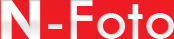| ШКОЛА ФОТОГРАФИИ / АРХИВ / Назад к основам: RAW |
Назад к основам: RAW
Пошаговый справочник по редактированию RAW в Elements.
Дебби Гроссман
Читая журналы, Вы могли получить впечатление, что если Вы не снимаете RAW файлы, Вы не сможете хорошо снимать. Достаточно часто это бывает истиной. Но что, если Вы перешли на новую DSLR, или совсем не готовы ввериться Adobe Photoshop Lightroom или Photoshop CS4? Вы просто будете держаться JPEG для начала, правильно?
Неправильно. RAW - значительно легче в работе, чем Вы думаете, и, поскольку файлы содержат так много информации, они действительно легче (и таким образом более подходящие) при кадрировании и редактировании.
RAW файлы нужно преобразовать перед печатью, так что более, чем вероятно, что ваш компьютер не опознает их как файлы изображения. Результат: Windows не захочет автоматически загружать их, и Вам понадобится специальное программное обеспечение, чтобы преобразовать их в JPEG или TIFF для рассылки или печати. Иногда это бывает головной болью, пытаться использовать программное обеспечение, которое идет в комплекте с вашей камерой, или загружать правильную операционную систему, модернизированную к вашей машине, для работы с ними.
Но имеется легкое решение: Adobe Photoshop Elements, версия 7.0 для Windows, и Вы мгновенно пожнете преимущества RAW – вне зависимости от используемой DSLR. Вот способ.
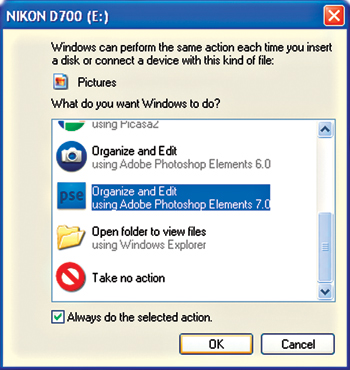
Поместите свою карту памяти в картридер, как обычно. Когда откроется окно с выбором того, что нужно сделать с файлами на карте, выберите Организацию и Редактирование с использованием Elements 7.0.
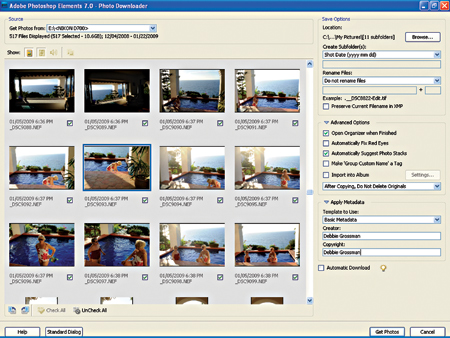
Если Вы не получаете окна, когда вставляете свою карту, не отчаивайтесь. Просто откройте Elements 7.0 и выберите Организовать на приветственном экране. Как здесь, идите Файл > Получить Фото и Видео > С Камеры или Картридера. Щелкните кнопку внизу слева, чтобы получить Продвинутое Диалоговое окно. Выберите свое устройство, выберите свои фото и заполните бланки справа.
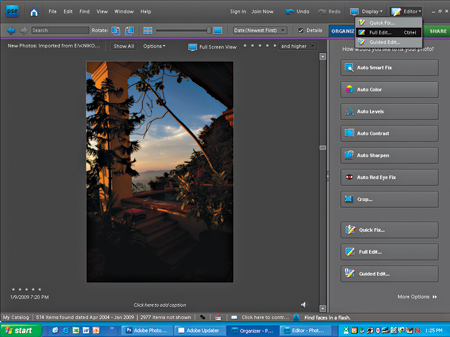
Когда ваши изображения импортированы, и Вы нашли одно, которое хотите напечатать или отослать, пришло время для процесса конвертирования. Здесь Вы получаете преимущество всей мощности RAW. Пройдите в выборочное меню Редактирования в верхнем правом углу вашего экрана и выберите Полное Редактирование.
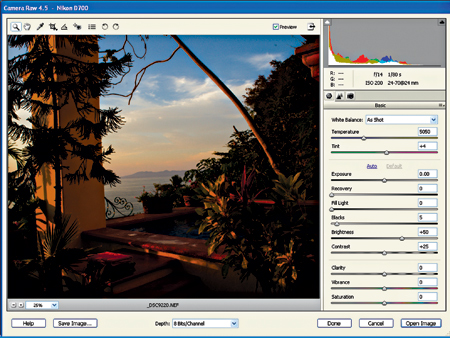
Вместо приведения Вас прямо в редактор, Elements отправит Вас в RAW конвертер. Здесь Вы можете делать настройки к вашим изображениям перед входом в основной Редактор. Сделайте все редактирование, которое Вы хотите - Вы может всегда открыть свой RAW файл снова и переделать его позже. (Elements всегда хранит в памяти последнее, что Вы делали.)
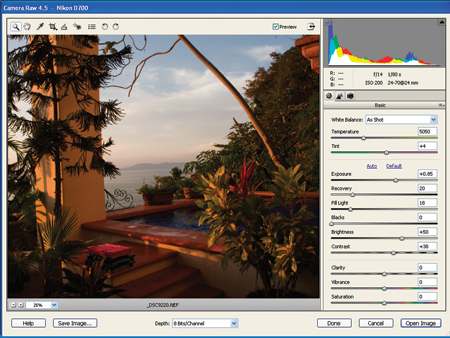
Поскольку Вы работаете с RAW файлом, Вы можете вытянуть все виды деталей из вашего изображения. Этот кадр был сделан на фоне заката солнца, но маленькие наладки Черного и Заполняющего Света возвратили детали переднего плана. Если Вам нравится ваше изображение, щелкните кнопку Открытия Изображения.
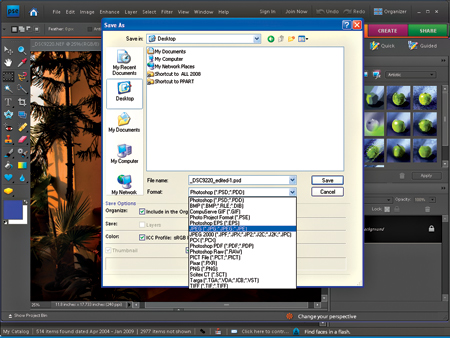
Теперь Вы знакомы с миром Elements. Здесь Вы можете делать все ваши клонирования и ретуширования. Вы можете печатать прямо отсюда, но для блокировки ваших установок Вам нужно сохранить свой файл как другой тип. Пройдите в Файл > Сохранить Как и выберите TIFF, если Вы хотите сохранить это без сжатия, или JPEG, если Вы хотите просто отправить картинку по электронной почте другу. В следующий раз, когда Вы захотите работать с этим изображением, открывайте вашу отредактированную версию или возвращайтесь к RAW файлу, чтобы преобразовывать его новым способом.